技术背景
在移动应用的开发过程中,绘制基本的二维图形或动画是必不可少的。然而,考虑到Android和iOS均有一套各自的API方案,因此采用一种更普遍接受的技术方案,更有利于代码的双平台兼容。
art是一个旨在多浏览器兼容的Node style CommonJS模块。在它的基础上,Facebook又开发了react-art ,封装art,使之可以被react.js所使用,即实现了前端的svg库。然而,考虑到react.js的JSX语法,已经支持将<cirle> <svg>等等svg标签直接插入到dom中(当然此时使用的就不是react-art库了)此外还有HTML canvas的存在,因此,在前端上,react-art并非不可替代。
然而,在移动端,考虑到跨平台的需求,加之web端的技术积累,react-art成为了现成的绘制图形的解决方案。react-native分别在0.10.0和0.18.0上添加了iOS和Android平台上对react-art的支持,当然,没有文档。在文档基本等于没有的情况下,笔者苦逼地翻源代码,为大家带来了(全球首发?=_=)的入门文档。
示例代码
推荐大家采用react-art自带的Example: Vector-Widget。React.js和React-Native的区别,只在于下文所述的ART获取上,然后该例子就可以同时应用在Web端和移动端上了。
成功运行Vector-Widget后的效果图:
Vector-Widget额外实现了旋转,以及鼠标点击事件的旋转加速响应。Web端可以看到点击加速,但是在移动端无效,原因是React Native并未对Group中onMouseDown和onMouseUp属性作处理。本文着重于静态svg的实现,暂时无视动画部分效果即可。
此外还可以用该例子感受一下叹为观止svg动画的性能占用(摊手)。
原理和调用
获取ART
package.json中需要引入art库,笔者的版本设置是react-art: 0.14.0。
Android与iOS
var React = require('react-native');
var ReactART = React.ART;或者使用ES6的Destructuring特性:
var {
...,
ART,
...,
} = React;Web端
var React = require('react');
var ReactART = React.ART;基本组件
获取方式
接下来的所述的代码,web端和移动端都是通用的,这也是React Native的诱惑所在。
var {
Shape,
Group,
Transform,
Surface,
...,
} = React.ART;Surface
所有的svg component必须被一个Surface标签所包含。
Props如下:
width: Surface的宽度。
height: Surface的高度。
style: margin系列和padding系列都生效。
Group
Group用于组合art component。比如在一个函数中返回多个svg component的情况,此时就必须要用<Group>包一下,否则即报错。<Group>可以嵌套使用。
style:margin和padding系列均无效,我怀疑不接受style。
function _render() {
return (
<Group>
<Shape d={"M160 160 A 45 45, 0, 0, 1, 115 205"} stroke="#000000" strokeWidth={3} />
<Shape d={"M160 160 A 45 45, 0, 0, 1, 115 205"} stroke="#000000" strokeWidth={3} />
</Group>
);
}Shape
Shape用于生成路径,语法与svg中的<path>很相似。Shape的Props如下:
d: 语法与svg规范相同
stroke: 线条颜色,"#FFFFFF"的形式
strokeWidth: 线条宽度,{3}的形式
transform:接受 new ART.Transform()生成的object,具体见下文Transform条目。
Path
语法更近似于移动端。使用方法:
var ReactART = require('./ReactART');
var Path = ReactART.Path;
function _render() {
// 除close以外的所有方法都返回修改后的自身,因此支持链式调用
var path = Path().moveTo(0, -radius)
.arc(0, radius * 2, radius)
.arc(0, radius * -2, radius)
.close();
// path可以直接赋值给d
return <Shape d={path} />
}可以看到,取出的Path是一个构造函数。Path对象的中的函数功能如下,大多与svg规范一致,我就再啰嗦一遍了。svg规范中<path>的d属性请参见https://developer.mozilla.org/en-US/docs... :
push():
reset(): 清空Path
move(x, y): 等同于'm',移动到目的坐标,参数x和y是相对目标下的目的坐标
moveTo(x, y): 等同于'M',与move只差别在x和y是绝对坐标。
line(x, y): 等同于'l',从一个坐标点到另一个坐标点画直线,参数x和y是相对坐标下的目的坐标
lineTo(x, y): 等同于'L',与line只差别在x和y是绝对坐标。
arc(x, y, rx, ry, outer): 等同于'a',从一个坐标点向另一个坐标点画椭圆曲线,x和y是相对坐标下的目的坐标,rx和ry是椭圆的长轴半径和短轴半径,outer只有0和1两个数字,代表是大角度还是小角度。
arcTo(x, y, rx, ry, outer): 等同于'A',与arc只差别在x和y是绝对坐标。
-
curve(2个,4个或6个参数): 从一个坐标点向另一个坐标点画贝塞尔曲线。
当参数为两个时,等同于't',绘制光滑二次贝塞尔曲线。
当参数为4个时,等同于'q',绘制二次贝塞尔曲线。
当参数为6个时,等同于'c',绘制三次贝塞尔曲线。
有些精通SVG的同学这时候可能就要问我了,不对啊,二次贝塞尔曲线和光滑三次贝塞尔曲线的参数都是4个,你这里没有光滑三次啊?因为开发的同学留坑没写了呀(微笑)。
Transform
实现代码路径:art/core/transform.js
Transform对象中的函数:
transform(xx, yx, xy, yy, x, y): transform的相对坐标版本
transformTo: 完整的矩阵变换,把这张位图上所有的点都做一次矩阵乘法,得到的新位图,公式如下图所示$$ \begin{Bmatrix} a & b & c \\ d & e & f \\ 0 & 0 & 1 \\ \end{Bmatrix} \times \begin{Bmatrix} x \\ y \\ 1 \end{Bmatrix}$$
translate(x, y): 位移
move: 相对于原参考点坐标,增减参考点的x,y坐标
moveTo: 等同于translateTo,容易误以为是move的绝对左边版本,吐糟不能
scale(x, y): 将一个元素拉伸或者压缩指定的倍数,x是宽度缩放比例,y是长度缩放比例,如果只有一个参数,则x = y。如
scaleTo: 在缩放的同时保持原来的长宽比。例子和效果图如下:
<Surface
width={700}
height={700}>
<Rectangle
width={100}
height={200}
stroke="red"
strokeWidth={10}
fill="FFFFFF"
transform={new Transform().translate(150, 150).scale(2)}
/>
<Rectangle
width={100}
height={200}
stroke="yellow"
strokeWidth={10}
fill="FFFFFF"
transform={new Transform().translate(150, 150).scaleTo(1, 2)}
/>
<Rectangle
width={100}
height={200}
stroke="blue"
strokeWidth={10}
fill="FFFFFF"
transform={new Transform().translate(150, 150)}
/>
</Surface>rotate(deg, x, y): 将一个元素旋转角度deg。x和y则是用于指定旋转的原点。
<Surface
width={700}
height={700}>
<Rectangle
width={100}
height={200}
stroke="red"
strokeWidth={10}
fill="FFFFFF"
transform={new Transform().translate(150, 150)}
/>
<Rectangle
width={100}
height={200}
stroke="red"
strokeWidth={10}
fill="FFFFFF"
transform={new Transform().translate(150, 150).rotate(30, 100, 100)}
/>
</Surface><Surface
width={700}
height={700}>
<Rectangle
width={100}
height={200}
stroke="red"
strokeWidth={10}
fill="FFFFFF"
transform={new Transform().translate(150, 150)}
/>
<Rectangle
width={100}
height={200}
stroke="red"
strokeWidth={10}
fill="FFFFFF"
// 差别在这里
transform={new Transform().translate(150, 150).rotate(30)}
/>
</Surface>效果如下图所示:
react-art中的lib
引入lib中的module
在react-art的库中,有个神奇的lib文件夹,下面除了ReactART.js以外,还有Circle.art.js,Rectangle.art.js,Wedge.art.js等,其中Circle和Rectangle分别对应于svg规范中的圆形<circle>,矩形<rect>,而Wedge则是用于生成扇形。当然,这些module都很不完善,很有可能需要二次开发,如果这样,推荐拷贝库文件到工程中再行修改。
引入它们的语句为var Circle = require('react-art/lib/Circle.art');。这种不同寻常地引用方式是Facebook开发和维护的fbjs引入的,react-native依赖了fbjs,而所有需要被输出的js文件的头部都会以// @providesModule Circle.art
的形式标明。
Circle
使用示例:
<Circle
radius={10}
stroke="green"
strokeWidth={3}
fill="blue"
/>值得一提的是,Circle.art.js是个半成品,可以看到它根本没有实现svg规范中的cx和cy,因此画出来的圆的圆心始终在左上角,显示出来的也就只有半个圆。请在实际应用中自行实现,或者使用笔者提供的修改版本。
当然,不用cx和cy的话,也可以设置tranform来实现平移。如:
<Circle
radius={10}
stroke="green"
strokeWidth={3}
fill="blue"
transform={new Transform().translate(100, 100)}
/>两种方法都可以达到平移效果,但是cx, cy的方式相对来说更简洁,可读性也更好。
Rectangle
使用示例:
<Rectangle
width={200}
height={400}
stroke="red"
strokeWidth={10}
fill="FFFFFF"
/>使用上述代码,就很直观看到这个module的缺陷了,矩形四条边不等宽(扶额)。
此外还接受的props有:
radius
radiusTopLeft
radiusTopRight
radiusBottomLeft
radiusBottomRight
这里的radius指的是圆角矩形的圆角半径,接受的值类型为数字,radius为四个角的通用半径,但如果设置了具体某个角的半径,则用后者。
Wedge
Wedge是楔子的意思,然而在这里却是生成各种角度的扇形=_=。
使用示例:
<Wedge
outerRadius={50}
stroke="red"
startAngle={0}
endAngle={100}
fill="FFFFFF"
/>生成的图形如下图:
可选Props为innerRadius,用于生成一个圆环扇形,如下图。
呐,一看这个module也是半成品,如果stroke有颜色而fill为白色就露馅了,曲线没闭合。因此,如有需求,请自行弥补。
技术缺陷
除了之前所提到的各种各样的实现上的不完善以外,svg规范在React Native上应用的最大问题在于,有一大批web上的svg支持的css属性,还没有在React Native上实现。
以stroke类的一大批属性为例,目前可用的只有线条颜色stroke和strokeWidth,而如stroke-dasharray,stroke-dashoffset这样的可以用之实现神奇的描边等效果的CSS属性,目前还没有被支持。
在性能占用方面, 静态svg尚可接受,但如果是svg annimation,实测红米Note 2上的CPU占用率即可达50%左右,故其在生产环境的大规模应用,恐怕还需进一步的性能优化。
====================================
如果您觉得我的文章对您有所启迪,请点击文末的推荐按钮,您的鼓励将会成为我坚持写作的莫大激励。 by DesGemini
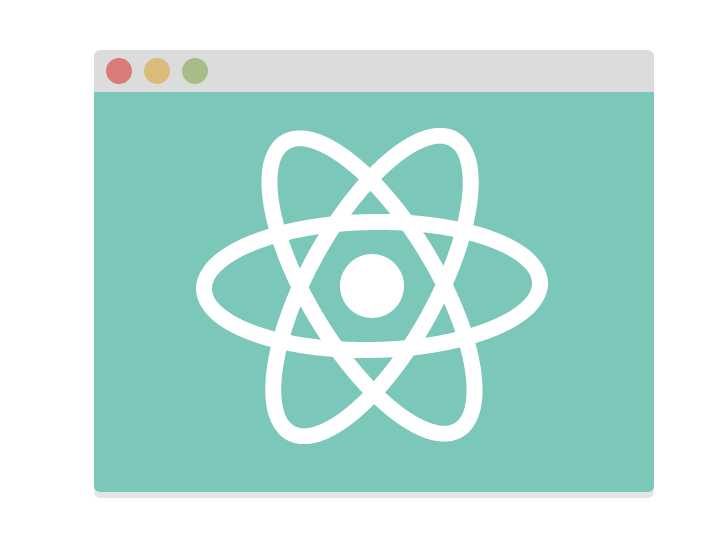
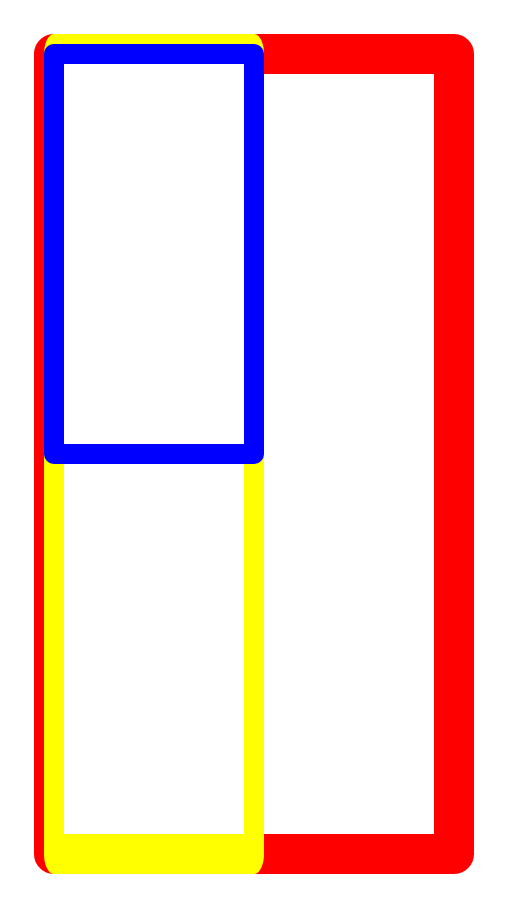
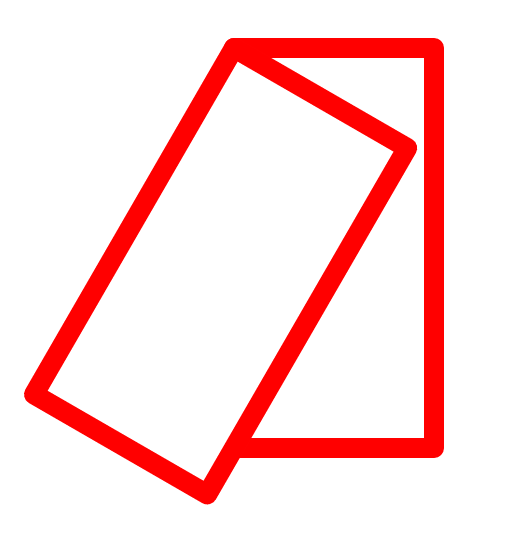
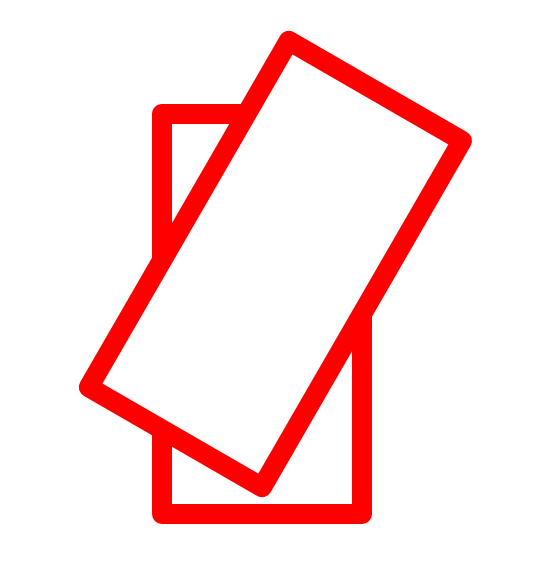



**粗体** _斜体_ [链接](http://example.com) `代码` - 列表 > 引用。你还可以使用@来通知其他用户。